Wat is de status van die Taak? Het is een eenvoudige vraag.
Maar een duidelijk antwoord krijgen kan een uitdaging zijn in een druk team: Updates zijn verspreid over chatten, e-mails en haastig gekrabbelde aantekeningen. Deadlines sluipen omhoog, taken worden genegeerd en voor je het weet besteed je meer tijd aan het bijhouden van werk dan aan het doen ervan.
Microsoft Planner in Teams helpt je een gestructureerde, gedeelde ruimte te creëren waar taken, deadlines en verantwoordelijkheden duidelijk zijn.
In dit artikel bekijken we hoe je Microsoft Planner in Teams kunt gebruiken om je team georganiseerd te houden. 📊
⏰ 60-seconden samenvatting
Met Microsoft Planner kun je taken organiseren, samenwerken en voortgang bijhouden - allemaal binnen Microsoft Teams. Zo kun je aan de slag:
- Microsoft Planner instellen in Teams: Open Teams en zoek naar Taken van Planner en Nog te doen in de sectie Apps Voeg het toe aan je werkruimte van Teams voor snelle toegang
- Open Teams en zoek naar Taken via Planner en Nog te doen in de sectie Apps
- Voeg het toe aan je Teams werkruimte voor snelle toegang
- Open Teams en zoek naar Taken via Planner en Nog te doen in de sectie Apps
- Voeg het toe aan je Teams werkruimte voor snelle toegang
- Taken maken en beheren: Voeg een nieuw abonnement toe aan een teamkanaal en organiseer werk in buckets Wijs taken toe aan teamleden en stel deadlines in voor verantwoording
- Voeg een nieuw abonnement toe aan een teamkanaal en organiseer werk in buckets
- Taken toewijzen aan teamleden en deadlines instellen om verantwoording af te leggen
- Voeg een nieuw abonnement toe aan een teamkanaal en organiseer werk in buckets
- Taken toewijzen aan teamleden en deadlines instellen om verantwoording af te leggen
- Houd de voortgang bij en blijf georganiseerd: Gebruik de grafiekweergave om de voltooiing van taken te controleren en knelpunten te identificeren Filter taken op prioriteit, deadline of toegewezen lid Stel notificaties in om op de hoogte te blijven van wijzigingen in taken en geef commentaar op taken voor discussies
- Gebruik de grafiekweergave om de voltooiing van taken te controleren en knelpunten te identificeren
- Taken filteren op prioriteit, deadline of toegewezen lid
- Instellingen voor notificaties om op de hoogte te blijven van wijzigingen in taken en commentaar te geven op taken voor discussies
- Gebruik de grafiekweergave om de voltooiing van taken te controleren en knelpunten te identificeren
- Taken filteren op prioriteit, deadline of toegewezen lid
- Instellingen voor notificaties om op de hoogte te blijven van wijzigingen in taken en commentaar te geven op taken voor discussies
- Desondanks heeft Microsoft Planner in Teams zijn beperkingen, waaronder limieten voor taken en abonnementen, beperkte toegewezen personen en emmers, gebrek aan geavanceerde tools voor projectmanagement, geen optie om taken ongedaan te maken en een vereiste voor een Microsoft 365 abonnement
- ClickUp biedt een slimmer alternatief met: ClickUp Taken met prioriteiten, automatisering, afhankelijkheid en geavanceerde weergaven ClickUp Taak Checklists om taken op te splitsen in uitvoerbare stappen, items toe te wijzen en voortgang bij te houden ClickUp Chat om alle gesprekken in context te houden, chats te koppelen aan taken, en ClickUp Brain te gebruiken om discussies samen te vatten voor snellere besluitvorming
- ClickUp Taken met prioriteiten, automatisering, afhankelijkheid en geavanceerde weergaven
- ClickUp-taak Checklists om taken op te splitsen in uitvoerbare stappen, items toe te wijzen en de voortgang bij te houden
- ClickUp Chat om alle gesprekken in context te houden, chats aan Taken te koppelen en Taken te gebruiken
- ClickUp Brain om discussies samen te vatten voor snellere besluitvorming
- ClickUp Taken met prioriteiten, automatisering, afhankelijkheid en geavanceerde weergaven
- ClickUp-taak Checklists om taken op te splitsen in uitvoerbare stappen, items toe te wijzen en de voortgang bij te houden
- ClickUp Chat om alle gesprekken in context te houden, chats aan Taken te koppelen en Taken te gebruiken
- ClickUp Brain om discussies samen te vatten voor snellere besluitvorming
Hoe Microsoft Planner gebruiken in Teams
Met Microsoft Planner breng je structuur aan in de werkstroom van je team.
Of je het nu voor de eerste keer instelt of op zoek bent naar manieren om je bestaande werkstroom te optimaliseren, deze stap-voor-stap gids leidt je door de praktische kant van het gebruik van Planner binnen Teams.
Laten we beginnen! 💪
Stap #1: Microsoft Planner vinden en toevoegen aan Teams
Laten we eerst Planner in Teams zetten.
Open Microsoft Teams en kijk naar het menu aan de linkerkant. Klik op het Apps icoon (de drie puntjes) om naar de integraties van Microsoft Teams te gaan. Typ Taken per planner en Nog te doen (of gewoon Planner) in de zoekbalk.
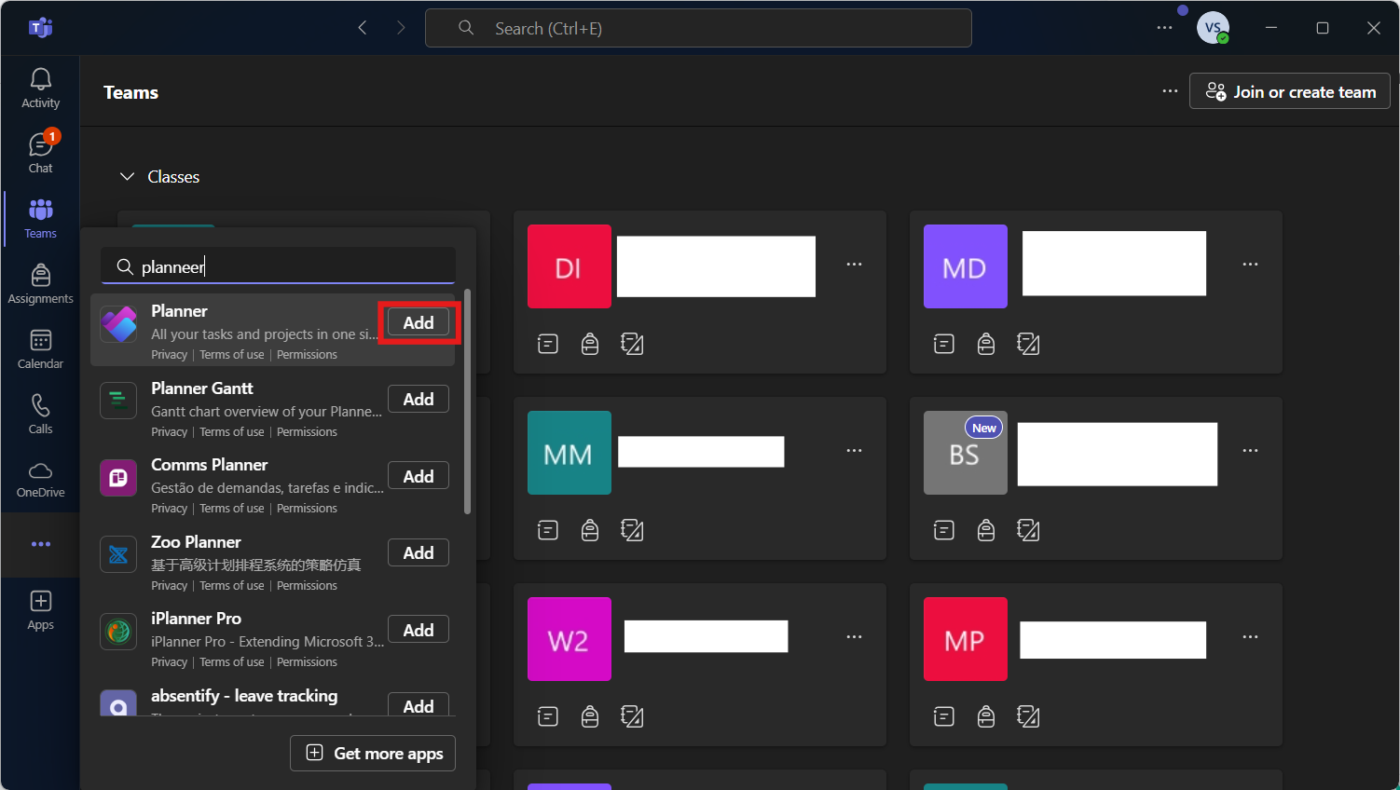
Klik op Toevoegen om het te integreren in Teams. Zodra je dit hebt gedaan, is Planner beschikbaar in Teams, zodat je niet meer tussen verschillende apps hoeft te springen om taken te beheren.
wist je dat? Microsoft Planner voor de officiële lancering in 2016 de codenaam 'Project Work Tracker' had. Het werd ontwikkeld als antwoord op de groeiende behoefte aan lichtgewicht Taakbeheer binnen Microsoft 365.
Stap 2: Maak een nieuw abonnement in een teamkanaal
Klik op het tabblad Teams in het linkermenu en kies het kanaal waar je Planner wilt toevoegen. Klik bovenin het kanaal op het + (plus)-pictogram om een nieuw tabblad toe te voegen. Selecteer Planner uit de lijst met apps.
Kies Een nieuw abonnement maken, geef het een naam zoals 'Marketing Sprint' of 'Project Roadmap' en beslis of je het team op de hoogte wilt stellen door 'Post to the Channel About This Tab. '
Klik op Opslaan, en klaar is je nieuwe abonnement.

Stap #3: Voeg een bestaand abonnement toe aan een teamkanaal (optioneel)
Gebruik je Microsoft Planner al ergens anders? Geen probleem, je kunt het in een paar stappen naar Teams brengen.
Open je bestaande Planner-bord in een browser of de Planner-app, klik op ... (drie puntjes) bovenaan en selecteer Kopieer koppeling naar abonnement. Ga vervolgens naar Teams, navigeer naar het relevante kanaal en klik op het + (plus)-pictogram om een nieuw tabblad toe te voegen.
Selecteer het tabblad Website, geef het een naam, plak de gekopieerde Planner-link en druk op Opslaan. Je bestaande abonnement is nu naadloos geïntegreerd in Teams, zodat je er gemakkelijk bij kunt.
Stap 4: Taken organiseren met emmers
Taken in emmers zijn een soort categorieën die je helpen om je taken georganiseerd te houden. In plaats van alles in één lange lijst te dumpen, kun je taken scheiden per fase, afdeling of prioriteit.
Klik in je Planner-bord op Nieuw emmer toevoegen aan de rechterkant.
Geef het een naam, zoals 'Nog te doen', 'In uitvoering' of 'Voltooid. herhaal dit om je planner in zoveel emmers te verdelen als je nodig hebt. Op deze manier heb je een duidelijke structuur voor het beheren van werk.
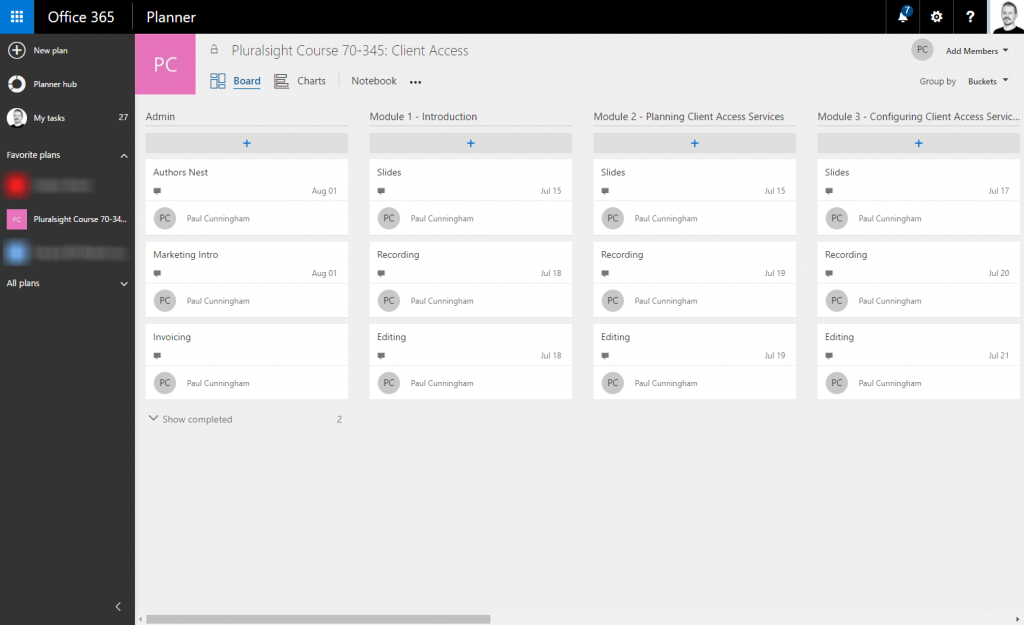
📮ClickUp Insight: 92% van de werknemers gebruikt inconsistente methoden om items bij te houden, wat resulteert in gemiste beslissingen en vertraagde uitvoering.
Of u nu aantekeningen stuurt of spreadsheets gebruikt, het proces is vaak versnipperd en inefficiënt. ClickUp's oplossing voor taakbeheer zorgt voor een naadloze omzetting van gesprekken in taken, zodat uw team snel kan handelen en op één lijn kan blijven.
Stap 5: Taken toevoegen en toewijzen
Nu is het tijd om te beginnen met het toevoegen van taken en deze toe te wijzen aan leden van het team. Klik op + Taak toevoegen onder de juiste emmer. Geef de taak een naam, stel een deadline in en wijs hem toe aan iemand in je team. Klik op Taak toevoegen en de taak verschijnt in de lijst.
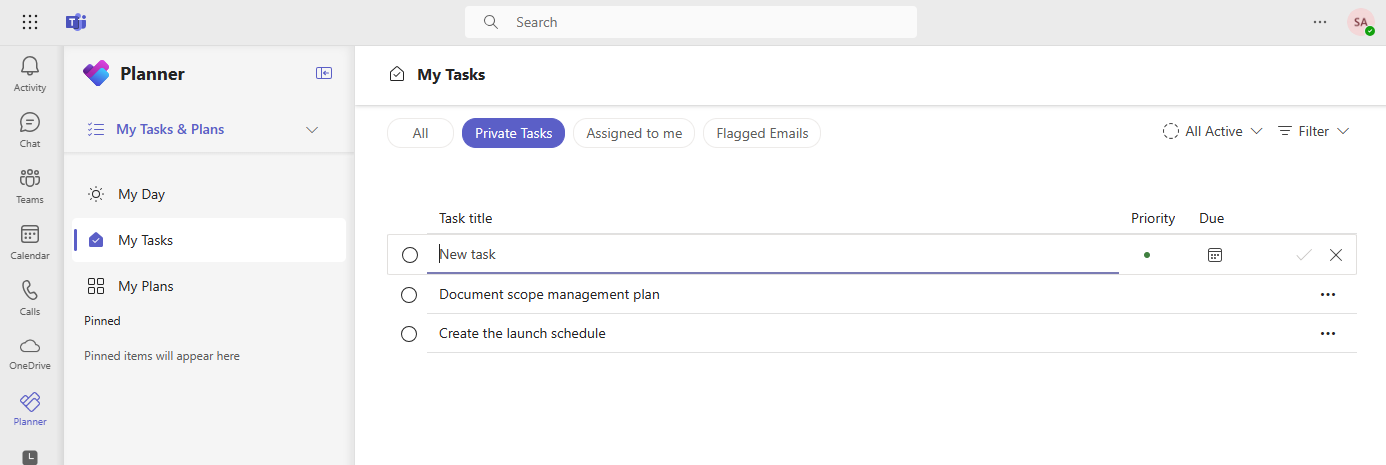
leuk weetje: Planner maakt gebruik van een Kanban-stijl bord om gebruikers te helpen taken door verschillende fasen te verplaatsen, waardoor het een geweldig hulpmiddel is voor Agile teams die werkstromen beheren. Taken kunnen ook worden gesynchroniseerd met Microsoft Nog te doen, waardoor gebruikers persoonlijke taken en teamdoelen op één plek kunnen beheren.
Stap #6: Notificaties instellen
Wil je je team op de hoogte houden van updates? Stel notificaties in Planner in.
Klik op Instellingen (tandwielpictogram), ga naar Meldingen, kies de meldingen die je nodig hebt (bijv. Taakopdrachten en wijzigingen in deadlines) en klik op Opslaan. Geen excuses meer 'ik heb die Taak niet gezien'.
leuk weetje: Het woord 'abonnement' komt van het Latijnse planum, wat een plat vlak of blauwdruk betekent, en een duidelijk pad symboliseert.
Stap #7: Gebruik filters en groepen om werk bij te houden
Naarmate je abonnement voller wordt, wordt het essentieel om taken snel terug te vinden. Dat is waar filters en groeperen van pas komen. Hier lees je hoe je deze functies van Microsoft Teams gebruikt:
- Bovenaan je Planner-bord gebruik je de Filter knop om Taken te sorteren op: Datum (Wat is te laat? Wat komt er binnenkort aan?) Prioriteit (Wat is dringend? Wat kan wachten?) Voortgang (Welke taken zijn in uitvoering of Voltooid?) Toegewezen lid (Wie werkt aan wat?)
- Due Date (Wat is overdue? Wat komt er binnenkort aan?)
- Prioriteit (Wat is dringend? Wat kan wachten?)
- In uitvoering (Welke taken zijn in uitvoering of Voltooid?)
- Toegewezen lid (Wie werkt waar aan?)
- Je kunt ook de functie Groep door gebruiken om taken te ordenen op: Bucket (To Do, In uitvoering, Voltooid) Assigned To (Groot om te zien wie er te veel op zijn bordje heeft) Due Date (Om een snelle blik te krijgen op deadlines)
- Bucket (Nog te doen, In uitvoering, Voltooid)
- Toegewezen aan (Geweldig om te zien wie er te veel op zijn bordje heeft)
- Due Date (Voor een snelle blik op deadlines)
- Due Date (Wat is overdue? Wat komt er binnenkort aan?)
- Prioriteit (Wat is dringend? Wat kan wachten?)
- In uitvoering (Welke taken zijn in uitvoering of Voltooid?)
- Toegewezen lid (Wie werkt waar aan?)
- Bucket (Nog te doen, In uitvoering, Voltooid)
- Toegewezen aan (Geweldig om te zien wie er te veel op zijn bordje heeft)
- Due Date (Voor een snelle blik op deadlines)
Met deze tools kun je je concentreren op wat belangrijk is zonder door een lange lijst met Taken te bladeren.
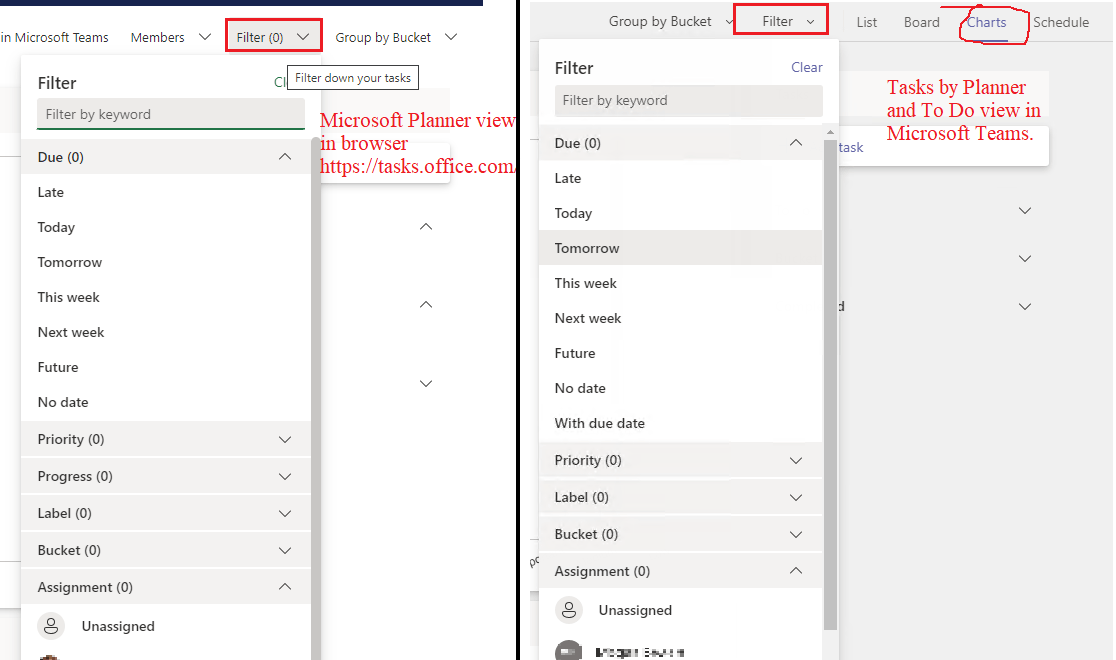
Stap #8: Volg voortgang met visuele grafieken
Om snel een overzicht te krijgen van de voortgang van het team, schakelt u over naar de grafiekweergave. Klik op het tabblad Planner bovenaan op grafieken . Je ziet een uitsplitsing van de taken per status en andere sleutelinzichten.
Als je van visuals houdt, is dit een geweldige manier om knelpunten op te sporen en werklasten aan te passen voordat dingen uit de rails lopen.
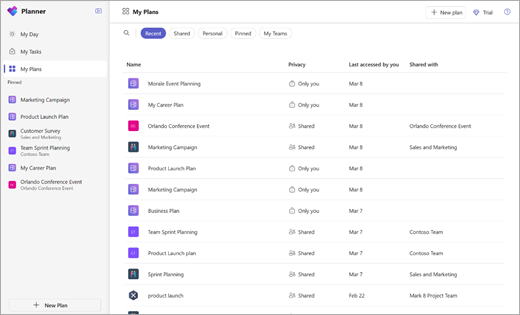
Stap 9: Taken bewerken of verplaatsen en geavanceerde functies gebruiken (optioneel)
Taken zijn niet in steen gebeiteld - je kunt ze eenvoudig bijwerken of verplaatsen naarmate het werk vordert. Klik op een taak om details te bewerken, aantekeningen toe te voegen, bestanden bij te voegen of de checklist bij te werken.
Om een Taak tussen emmers te verplaatsen, sleep je hem gewoon. Je kunt de Taak ook openen en de emmer handmatig wijzigen. Zo kun je je gemakkelijk aanpassen als prioriteiten verschuiven.
Wil je nog een stapje verder gaan met de installatie van Planner? Probeer deze extra's:
- Bestanden toevoegen: Upload documenten rechtstreeks naar Taken zodat alles op één plek staat
- Labels gebruiken: Taken van kleurcodes voorzien om ze snel visueel te organiseren (bijv. hoge prioriteit, lage prioriteit)
- Taken kopiëren: Taken dupliceren als ze in verschillende abonnementen moeten worden herhaald
wist je dat? Microsoft Teams is gebouwd om Skype for Business te vervangen en werd in 2017 gelanceerd als direct antwoord op Slack.
Beperkingen van het gebruik van Microsoft Planner in Teams
Hoewel Microsoft Planner een betrouwbaar hulpmiddel is voor het beheren van Taken binnen Teams, heeft het ook nadelen. Afhankelijk van de behoeften van je team, kun je te maken krijgen met beperkingen die van invloed zijn op de werkstroom, aanpassingen of schaalbaarheid.
Hier zijn enkele sleuteluitdagingen om in gedachten te houden:
- Taak- en abonnementlimieten: Een enkel abonnement kan slechts 3.000 actieve en 9.000 taken hebben, inclusief voltooide taken. Gebruikers of groepen kunnen maximaal 400 abonnementen bezitten
- Beperkte emmers en toegewezen personen: Elk abonnement is beperkt tot 200 blokken en een taak kan maximaal aan 20 gebruikers worden toegewezen, waardoor het moeilijk is om complexe workflows te verwerken
- Mist geavanceerde projectmanagement tools: Planner ondersteunt geen Gantt grafieken, mist een audit trail en heeft geen ingebouwde tijdsregistratie voor de tijd die aan Taken wordt besteed
- Geen ongedaan maken optie: Als je een Taak of abonnement verwijdert, is het voorgoed weg-er is geen prullenbak om het terug te halen
- Vereisten voor Microsoft 365: Planner is geen standalone tool. Je kunt het alleen gebruiken met een Microsoft abonnement
wist je dat? De eerste bekende planner ter wereld dateert uit het 10e-eeuwse China, waar ambtenaren houten tabletten gebruikten om afspraken en planningen bij te houden.
Maak een planner met ClickUp
Werk is vandaag de dag kapot. Onze projecten, kennis en communicatie zijn verspreid over losse tools die ons vertragen.
ClickUp lost dit op met de alles-in-één app voor werk die projecten, kennis en chatten combineert op één plek - allemaal aangedreven door AI die u helpt sneller en slimmer te werken.
Zo kunt u aan de slag met ClickUp! 🤩
Taakbeheer
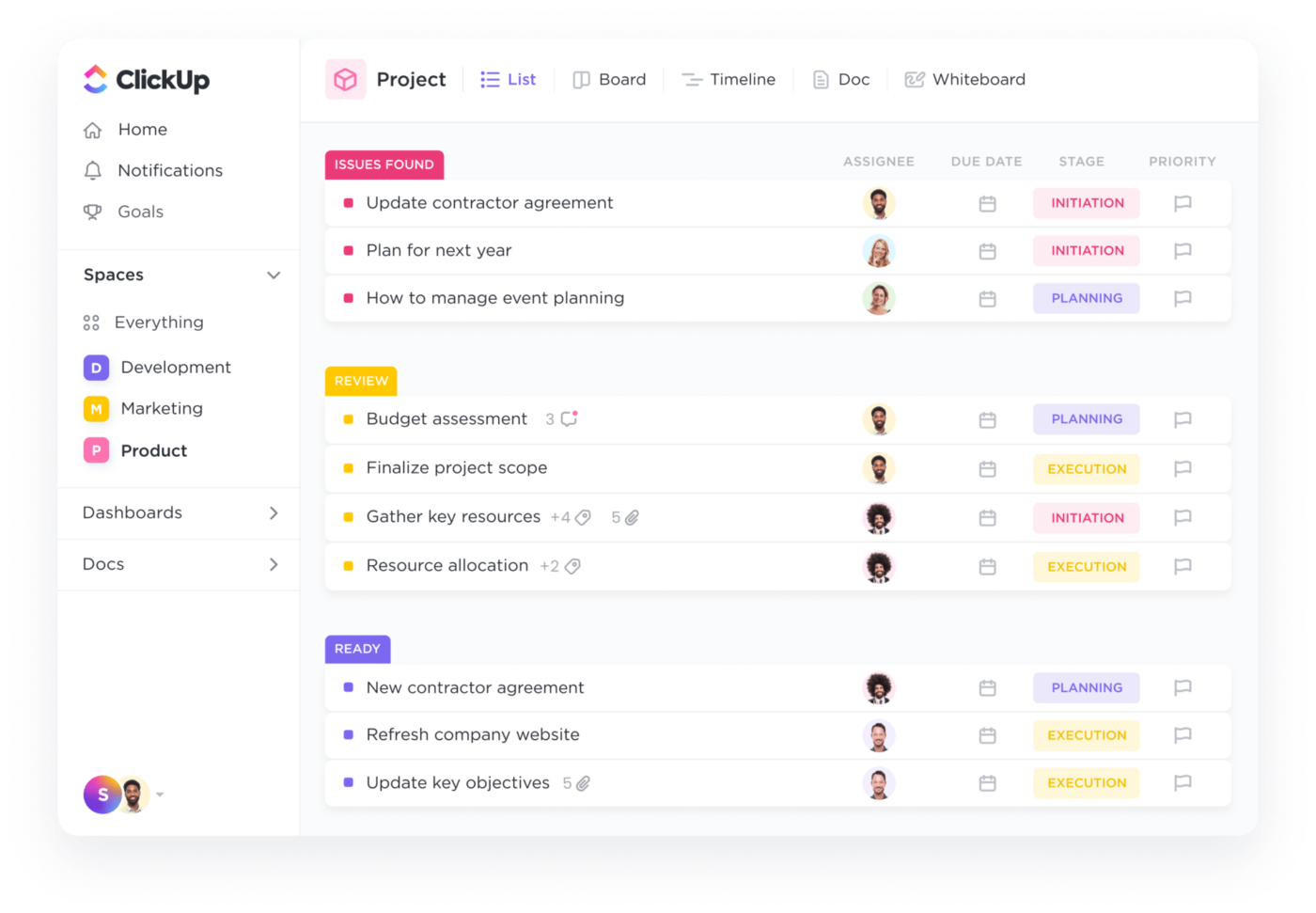
ClickUp Taken houdt uw to-dos gestructureerd, zodat taakbeheer nooit overweldigend aanvoelt. U krijgt de flexibiliteit en controle om werk op te splitsen, voortgang bij te houden en alles op één plek te bewaren. Voeg gedetailleerde beschrijvingen, deadlines, bijlagen, prioriteiten en meerdere toegewezen personen toe zodat u niets mist.
Moet je grote projecten in hapklare brokken verdelen? Subtaken helpen je om overweldigende doelen in een paar seconden om te zetten in behapbare stappen.
Bovendien gaat het verder dan taakbeheer met ClickUp-taakweergaven en ClickUp AI-automatisering. Schakel tussen weergaven om te zien wat dringend is, automatiseer repetitief werk en gebruik zelfs ClickUp Brain, de ingebouwde AI-assistent, om updates van taken of subtaken te genereren.
Instance, je lanceert een nieuwe marketingcampagne. In Planner maak je daar een basistaak voor aan, wijs je een paar leden van het team toe en... dat is het wel zo'n beetje.
Maar met ClickUp-taak kunt u al uw vaardigheden op het gebied van taakbeheer gebruiken! Maak een Launch Q2 Marketing Campagne taak, toevoeg subtaken zoals Ontwerp sjablonen voor e-mails, en Opstellen social media berichten. Vervolgens kun je deadlines instellen, teams toewijzen en bijhouden.
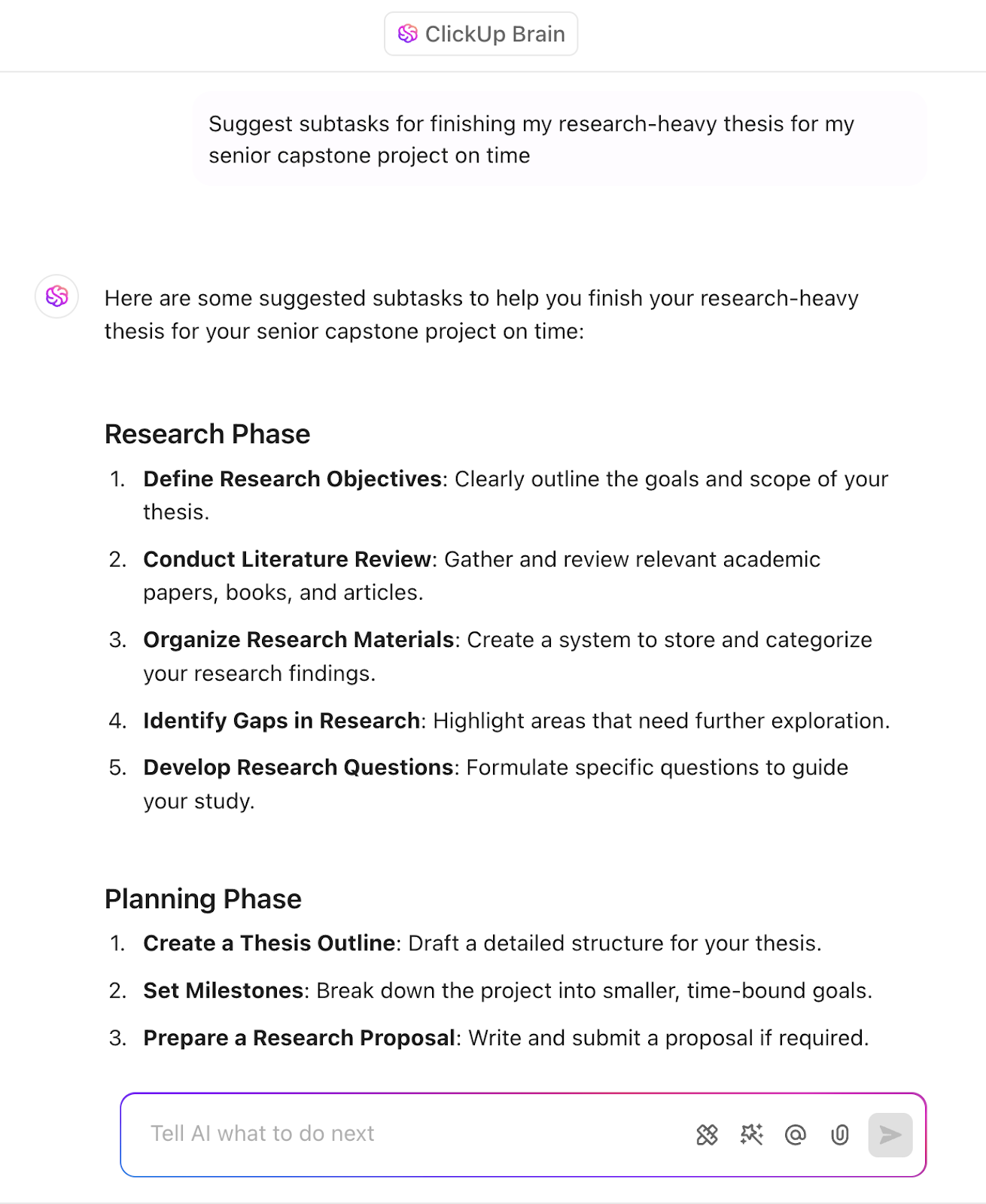
wist je dat? De oude Egyptenaren hun hele jaar rond de cycli van de overstromingen van de rivier de Nijl hadden gepland en zo een van de vroegst bekende kalendersystemen op basis van natuurlijke gebeurtenissen creëerden.
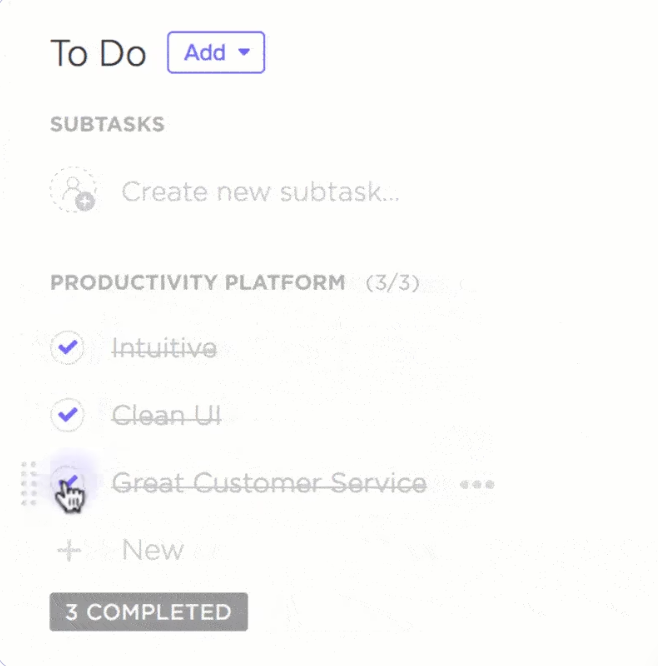
Vertrouw op ClickUp-taak Checklists om ervoor te zorgen dat elk detail gedekt is. Deze functie helpt Teams georganiseerd te blijven en zorgt ervoor dat niets over het hoofd wordt gezien.
Elke Taak Checklist fungeert als een ingebouwde to-do lijst binnen een Taak, waardoor het gemakkelijk wordt om werk op te splitsen in kleinere actie-items. Moet u delegeren? Je kunt checklistitems toewijzen aan verschillende leden van het team, zodat de verantwoordelijkheden glashelder zijn.
Bovendien is de voortgang direct zichtbaar wanneer elk item wordt afgevinkt, zodat teams op afstand op één lijn blijven.
Stel dat je een blog publiceert. Wijs checklistitems toe zoals het opstellen, ontwerpen, SEO en plannen van teamleden, houd de voortgang in realtime bij en elimineer heen-en-weer follow-ups.
⚙️ Bonus: Hier is de ultieme gids voor ClickUp! Leer alles wat u moet weten over het platform, van de mogelijkheden als software voor Taakbeheer tot integraties en geavanceerde AI-functies.
Moeiteloze samenwerking in teams
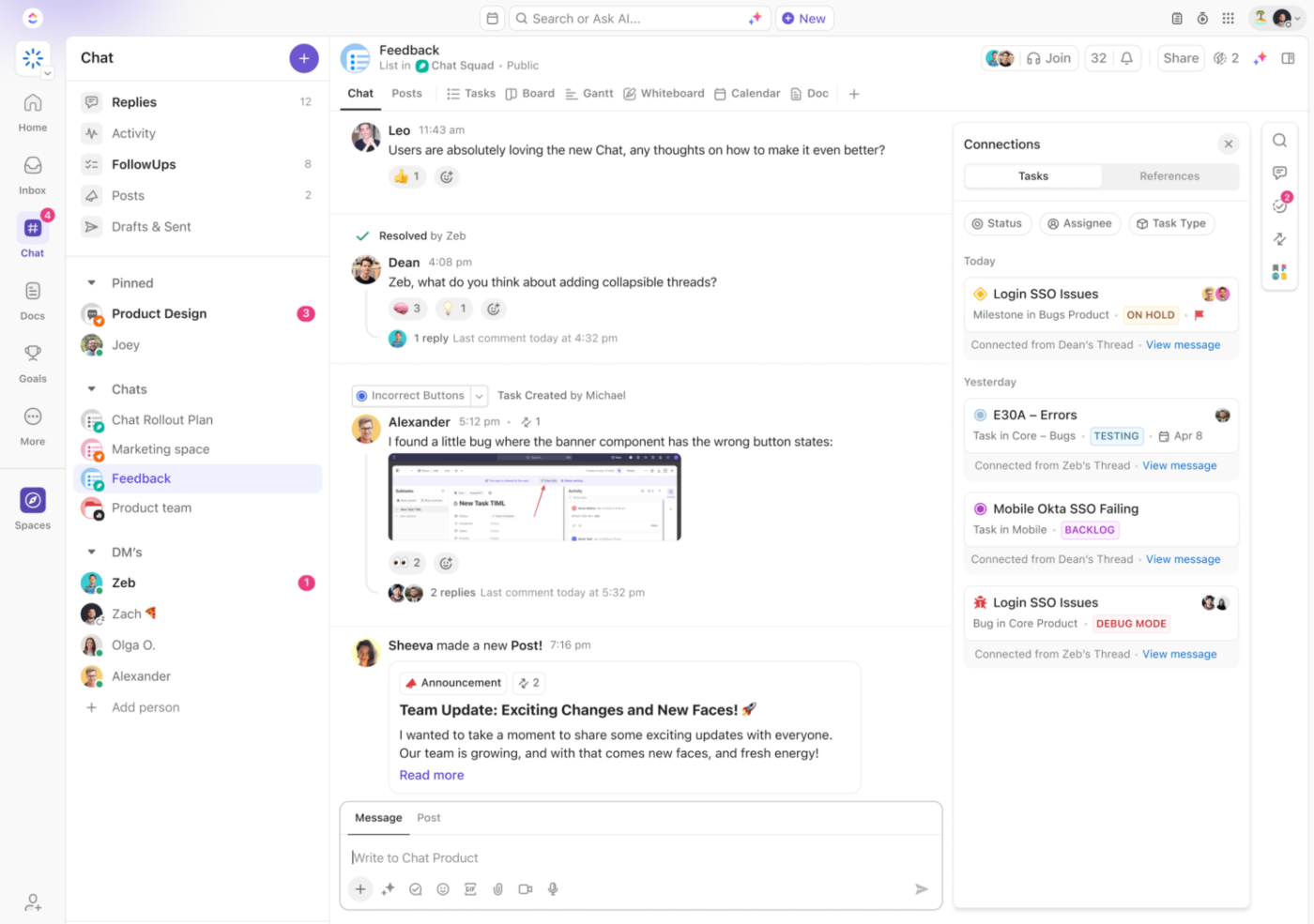
ClickUp Chat stelt u in staat om het app-hoppen achterwege te laten. Deze functie maakt ClickUp uniek voor een moeiteloze teamsamenwerking.
Stel, je werkt aan een productlancering en je checklist omvat alles, maar er komt op het laatste moment nog feedback. In plaats van Slack vol te proppen met berichten, ga je naar chatten, dat direct gekoppeld is aan je taken.

Bespreek wijzigingen in privé ruimtes of voer snelle audio- of videogesprekken met SyncUps. Met het geïntegreerde Brain kun je berichten met één klik omzetten in uitvoerbare Taken. Moet u dringend een Taak bijwerken? Vraag ClickUp Brain binnen Chat om lange threads samen te vatten en items voor actie te identificeren.
Gebouwde sjablonen voor planning
Bovenop je dagelijkse taken blijven hoeft geen strijd te zijn. Het ClickUp Dagelijkse Planner Sjabloon helpt u om alles op één plek te organiseren, prioriteiten te stellen en bij te houden, zodat u zich kunt concentreren op wat belangrijk is.
Met dit sjabloon voor een dagelijkse planner kun je taken indelen in secties zoals Persoonlijk, Werk of Doelen, zodat je gemakkelijker kunt zien wat je aandacht nodig heeft. Hulpmiddelen om prioriteiten te stellen helpen je om de belangrijkste en meest urgente taken het eerst aan te pakken, terwijl je met visuele trackers zoals grafieken en diagrammen je voortgang in één oogopslag kunt volgen.
wist je dat? De Eisenhower-matrix, een populaire tijdmanagementmethode, is geïnspireerd door de voormalige Amerikaanse president Dwight D. Eisenhower, die bekendheid genoot door taken te prioriteren op basis van urgentie en belangrijkheid.
Team met ClickUp
Microsoft Planner in Teams is een geweldige manier om taken georganiseerd te houden, samen te werken met je team en deadlines te halen.
Maar als je meer flexibiliteit, automatisering en geavanceerde functies nodig hebt, zoek je misschien iets krachtigers.
ClickUp, de alles-app voor werk, biedt robuust taakbeheer, realtime samenwerking en aanpasbare workflows. Je krijgt alles wat je nodig hebt om het werk van je team te plannen, bij te houden en te optimaliseren op één plek.
Waarom regelen? Meld u vandaag nog gratis aan bij ClickUp! ✅


